ClinicalKey用户使用指南:高效检索海量优质医学资源!
ClinicalKey是爱思唯尔推出的一款全新医学资源检索引擎,为医生、医学图书馆员、医院管理层、医护专业人员的临床决策提供有力支持。其快捷、全面、方便、可信等特点为您提供更好的检索体验。
快捷: 智能检索像医生一样思考,快速解答医学问题
全面: 最新最全的内容,涵盖所有医学专科
方便: 优化移动端体验,随时随地发现和分享内容
可信: 来自爱思唯尔,全球医学从业者信赖的名字
https://www.clinicalkey.com
ClinicalKey可以帮助到您什么
ClinicalKey医学信息平台拥有爱思唯尔旗下海量的医学资源,内容权威、获取便捷。在智能搜索引擎的驱动下,为医生、老师、学生在科研、临床和教学上提供全面的支持。
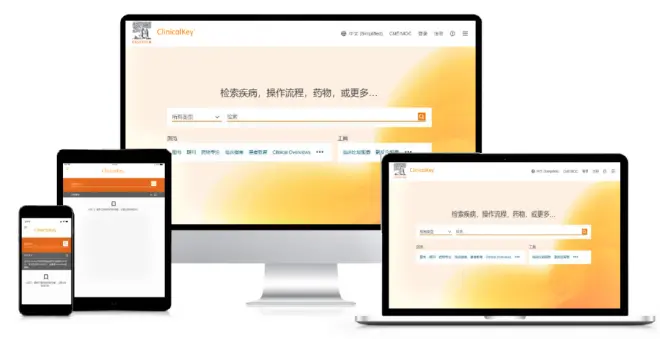
ClinicalKey首页和基本设置
在您需要使用ClinicalKey时:
a) 使用您的设备访问www.clinicalkey.com,即可进入检索界面进行检索;
b) 进入网页后,您需要首先点击右上角进行用户注册或者登陆;
c) 注册或登录完成后,您可以根据个人习惯个性化设置。通过个人账户菜单可以添加内容至保存的内容列表、追溯检索历史以及使用PPT制作工具。
在首页,直接在检索框里输入您想检索的主题。检索框左侧的下拉菜单可以筛选资源类型,浏览菜单右侧有临床计算器工具可供使用,界面底部可以选择资源类型。
ClinicalKey检索结果页
ClinicalKey提供超过550个疾病主题页面,涵盖疾病表型、预防、诊断、治疗等内容,以及相关的专科答案和药品的链接。
a) 检索ClinicalKey中的Clinical Overview部分,进入疾病主题页面,可浏览高度概括的疾病内容,也可根据需要,通过多个关键词进行深度检索。
b) 如果您没有选择文件类型而直接进行检索,会出现综合检索结果(包含图书,期刊,指南,图片等);如果您有需要的筛选类型,可点击左侧的文件类型筛选。在本页面可以进行排序调整,也可以对检索结果进行评价,给予反馈。
c) 在检索结果页中,您也可以收藏需要的资料,也可以使用打印和邮件分享的功能。点击结果详情页面如下图,在左侧可以看到资料菜单。
小贴士: 即使您在检索框输入检索词时出现了拼写错误,当您点击回车时,ClinicalKey会预测您要检索的内容并给出可能的检索词建议。
在ClinicalKey中浏览内容
除了检索特定的内容,您在主页还可以浏览ClinicalKey中丰富的医学内容,包括:期刊、图书、临床指南、患者教育、药品专论及多媒体资源等,同时在检索过程中ClinicalKey的浏览菜单始终显示在屏幕上方。
a) 浏览图书:
在菜单栏点击‘图书’,图书浏览页将会显示ClinicalKey所收录的图书列表,书名按照字母顺序排列。您可以在检索框输入部分或全部书名,也可以在‘专科’过滤依据菜单中选择专科分类。点击您想浏览的图书,在左侧大纲中选择阅读章节或拖动滚动条阅读全文。
b) 浏览期刊:
在菜单栏点击‘期刊’,期刊浏览页将显示ClinicalKey所收录的期刊列表,按照字母顺序排列。和浏览图书一样,您可以在检索框输入部分或全部书名,也可以在‘专科’过滤依据菜单中选择专科分类。点击您想要浏览的期刊标题,可以根据卷次查看内容,在论文中,你也可以在左侧大纲中选择阅读章节或拖动滚动条阅读全文。
c) 浏览图片和视频:
在菜单栏点击‘多媒体’,打开多媒体页面。和浏览图书一样,您可以在检索框输入部分或全部书名,也可以在‘专科’过滤依据菜单中选择专科分类。点击您想要浏览的图片,可以看到出现图片预览界面,包含图片和来源链接。点击您想要浏览的视频,可以播放、保存视频,查看视频信息。
ClinicalKey其他多种功能
1. 查看检索历史和收藏的检索内容
在检索栏右侧,有“保存的检索”和“检索历史”选项,可以点击并查看。进入新的页面后,点击您需要了解的内容查看详情,也可以删除检索历史和收藏的检索内容。
2. 个性化患者教育资料
打开您要定制的患者教育资料,点击“打印”按钮,在文本框中添加特别说明,也可以使用格式工具来编辑字体,如加粗、斜体、或加下划线。在表格中添加联系信息即可,必要时也可以添加其他联系人。
3. 通过ClinicalKey制作幻灯片
a) 在检索结果页,点击图片,在您需要添加的图片右上侧,点击“添加到幻灯片”图标。
b) 接下来选择要加入图片的幻灯片(类似于文件夹),或点击“创建新的幻灯片”来创建一个新的幻灯片,点击“添加”,将图片添加之前选好的幻灯片中。
c) 接下来您也可以选择“添加和查看演示文稿”进入幻灯片页面直接查看内容。
d) 如果之后您想浏览之前建立的PPT,可以在您的账户菜单中点击“幻灯片”选项,打开“幻灯片制作工具”,即可对您的幻灯片进行管理。
如果您在使用时遇到问题:
使用中如遇任何问题,欢迎通过客户支持渠道联系我们!(客户支持链接位于每个ClinicalKey页面底部左侧,网址:www.clinicalkey.com)
客户支持邮箱:HSChina@elsevier.com

